

Этот раздел содержит следующие инструкции.
Переход к учетным записям пользователей PRISMAsync Print Server
Добавление новой настраиваемой учетной записи пользователя
Редактирование учетной записи пользователя
Удаление учетных записей пользователей
Тестирование адреса электронной почты пользователя
Пользователи — это лица, которые могут использовать принтер. Пользователь может иметь одну или несколько учетных записей, чтобы его или ее можно было идентифицировать. Учетные записи пользователей могут быть определены локально в Settings Editor или настроены на сервере каталогов LDAP.
Откройте Settings Editor и перейдите в раздел: .
 Вкладка [Пользователи]
Вкладка [Пользователи] Щелкните [Добавить].
 Меню [Пользователи]
Меню [Пользователи] Задайте параметры учетной записи пользователя. (Обзор параметров учетной записи пользователя)
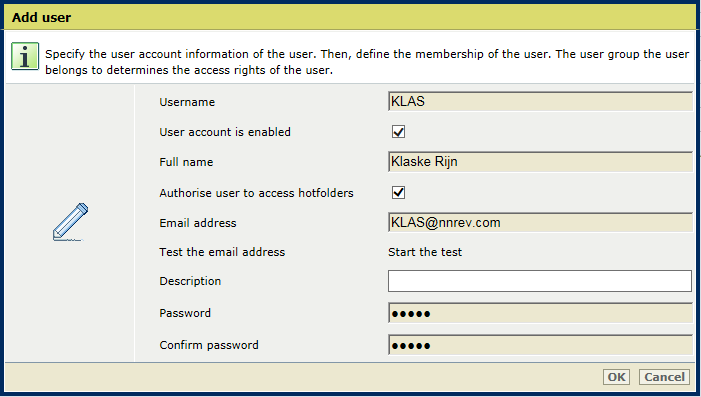 Добавить пользователя
Добавить пользователяЩелкните [OK].
Вы можете редактировать настраиваемые и определенные по умолчанию учетные записи пользователей.
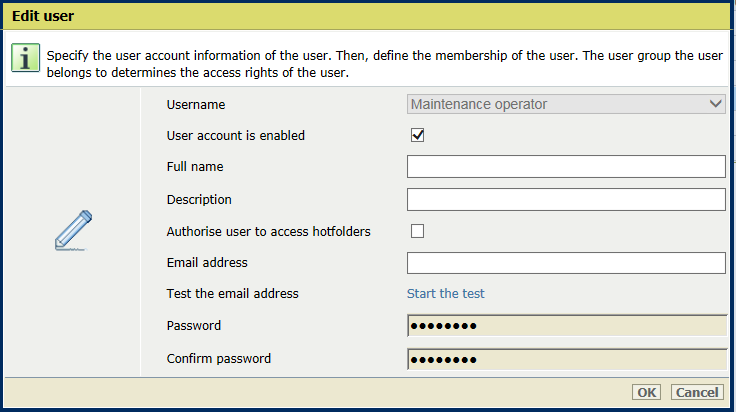 Изменить пользователя
Изменить пользователяВыберите учетную запись пользователя.
Щелкните [Редактировать].
 Меню [Пользователи]
Меню [Пользователи] Измените один или несколько параметров учетной записи пользователя. (Обзор параметров учетной записи пользователя)
Щелкните [OK].
Нельзя удалить следующие учетные записи пользователей.
[Администратор системы]
[Оператор обслуживания]
[Оператор Professional Services]
Учетная запись пользователя [Оператор Professional Services] доступна только на VarioPrint i-series и varioPRINT iX-series.
[Оператор Professional Services TIP]
Учетная запись пользователя [Оператор Professional Services TIP] доступна только на VarioPrint i-series и varioPRINT iX-series.
Учетная запись, которую вы сейчас используете.
Выберите одну или несколько учетных записей пользователя.
Щелкните [Удалить].
 Меню [Пользователи]
Меню [Пользователи] Щелкните [OK].
Тестирование позволяет проверить адрес электронной почты и подключение к настроенному почтовому серверу.
Выберите учетную запись пользователя.
Щелкните [Редактировать].
 Меню [Пользователи]
Меню [Пользователи] Щелкните [Запустить тест.].
Щелкните [OK].
|
Параметры |
Описание |
|---|---|
|
[Имя пользов.] |
Ввод имени пользователя. |
|
[Учетная запись пользователя активирована] |
Активация или отключение учетной записи пользователя. |
|
[Полное имя] |
Ввод имени и фамилии пользователя. |
|
[Описание] |
Ввод описания пользователя. |
|
[Дать пользователю права доступа к папкам быстрых задач] |
Указывает, если ли у данной учетной записи пользователя право доступа к папкам быстрых задач. Право на доступ к папкам быстрых задач могут иметь только учетные записи авторизованных пользователей. |
|
[Адрес электронной почты] |
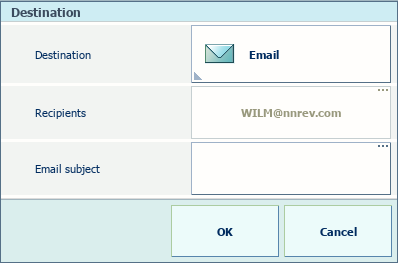 Назначение задания сканирования
Назначение задания сканированияВвод адреса электронной почты, привязанного к учетной записи пользователя. Этот адрес электронной почты используется для сканирования с отправкой по эл. почте. Данный адрес электронной почты также используется для восстановления пароля пользователя. Максимально допустимое число символов — 128. |
|
[Пароль] |
Ввод пароля для входа. Вы можете изменять пароли всех учетных записей пользователей, кроме [Оператор обслуживания] и [Оператор Professional Services]. Учетные записи пользователей [Оператор Professional Services] и [Оператор Professional Services TIP] доступны только на VarioPrint i-series и varioPRINT iX-series. Пользователям рекомендуется самостоятельно изменять свои пароли. |
|
[Подтверждение пароля] |
Повторный ввод пароля для входа. |